少儿编程Scratch3.0教程——04 声音积木(基础知识)(文字版)
查理·卓别林,对于年轻一点的人来说,可能是个陌生的名字。在电影诞生的早期,由于技术条件限制,当时拍出来的电影只有画面,没有声音,因此当时的电影被称为无声电影,或是默片,而查理·卓别林就是当时最著名的男演员之一(陈医生《好久不见》MV中的造型便是对他的模仿)。
在前面的课程中我们学习了动作积木和外观积木,使用它们做了一些动画,不过就像是无声电影一样,我们的动画也没有声音。假如你现在每天玩的游戏、看的动画也没有声音,估计你就不会喜欢它们了。所以,我们今天的课程就来学习声音积木,让我们动画发出声音。
这篇文章主要分为3个部分:
1、添加和编辑声音
2、播放和停止声音
3、控制音效和音量
第一,添加和编辑声音
在Scratch中,每个角色和背景都有属于自己的声音,当我们选中某个角色或背景,再点击左上角的声音菜单就可以看见他们。
Scratch中的角色和背景都有自己的默认声音,除此之外,你还可以通过左下角的添加按钮,添加自己喜欢的声音。
你有四种添加方式,分别是选择一个Scratch中自带的声音,录制一个声音,随机选择一个Scratch中自带的声音和上传一个声音。
四种添加方式
选择声音
录制声音
当你添加完一个声音后,就可以在添加按钮上面的声音列表中看见它,从列表中选中一个声音后,你还可以在旁边的编辑区对它进行编辑。
在编辑区中,你不但可以听见声音,还可以通过中间图形看见声音,图形上下之间的面积越大,说明声音的音量越大。
当你选中一个声音文件后,可以在编辑区中修改它的名称,你可以对整个声音文件进行编辑,或者用鼠标只选取某一段进行编辑。你可以复制和粘贴声音,通过新拷贝按钮将它单独保存,通过删除按钮删除所选取的某一段声音。
你可以通过快一点和慢一点按钮修改播放的速度;通过响一点、轻一点和静音按钮修改声音的音量;通过渐强、渐弱按钮可以让声音实现渐进效果,音量从小变大或者从大变小;通过反转你可以将声音的图形反转过来,反转后的音效可能会吓你一跳;机械化会把声音变成类似机器人说话的效果。
第二,播放和停止声音
声音准备好之后,我们就可以使用积木来播放他们。
使用播放声音...等待播完积木和播放声音...积木都可以播放选中的声音,他们的区别是,使用播放声音...等待播完积木,会将选中的声音播放完,然后再执行后面的积木块。使用播放声音...积木,会在开始播放选中的声音后,继续执行后面的积木块,当我们想要同时播放几种声音时,就可以使用这个积木。
当需要停止播放声音时,就可以使用停止所有声音积木。
第三、控制音效和音量
和外观积木可以增加角色特效类似,声音积木也可以增加声音音效。使用将...音效增加...积木和将...音效设为...积木可以修改声音的音调和左右平衡。
音调就是唱歌时的高音和低音,数字越大,音调越高,声音听着就越尖锐刺耳。数字越小,音调越低,声音听着就越低沉。
左右平衡是声音的左声道和右声道(如果你带着耳机就是左耳机和右耳机),数字越小,就会变成左声道越明显(右耳机声音变小),数字越大,右声道越明显(左耳机声音变小)。
和特效类似,使用清除音效积木就可以清除之前设置的音效,将声音恢复原状。而如果你是通过第一部分在声音菜单里面所做的修改,将会对声音产生永久改变。
此外,使用将音量增加...积木和将音量设为...%积木可以修改声音的音量大小。
最后,声音积木中也有一个变量积木,音量变量积木,勾选以后,你就可以在舞台上看见当前角色的音量值。
以上,就是全部的声音积木。
在上面的内容中,我们学习了如何给角色和舞台添加声音,通过编辑菜单对声音进行修改。接着,我们又学习了如何通过积木来播放和停止播放声音,修改音效和音量,最后学习了如何通过音量变量积木查看音量。
相对于前面的动作积木和外观积木来说,声音积木比它们的操作要简单很多,但是因为声音不能只用看,而需要听,所以更需要你把上面的内容全都自己去尝试一遍。
如果你在学习过程中遇到问题无法解决,你可以扫码关注我的微信公众号“梦世界”给我留言,或是加入我所建的微信交流群中给我反馈(微信公众号中给我留言,我会拉你入群),我会对你的提问一一进行解答。
在下一篇文章中,我还是将会引导你利用上面的内容来完成一个简单的动画,这次我们的动画终于不再是默片,那我们下节课再见。
Talk is cheap. Show me the code...
如果你看完以上内容,对少儿编程感兴趣,有初中以下想学习编程或者数学思维课的小朋友,欢迎联系。如果你有Web应用系统、手机APP、微信小程序等软件开发需求,也欢迎与我联系。期待能与你共同进步。。。


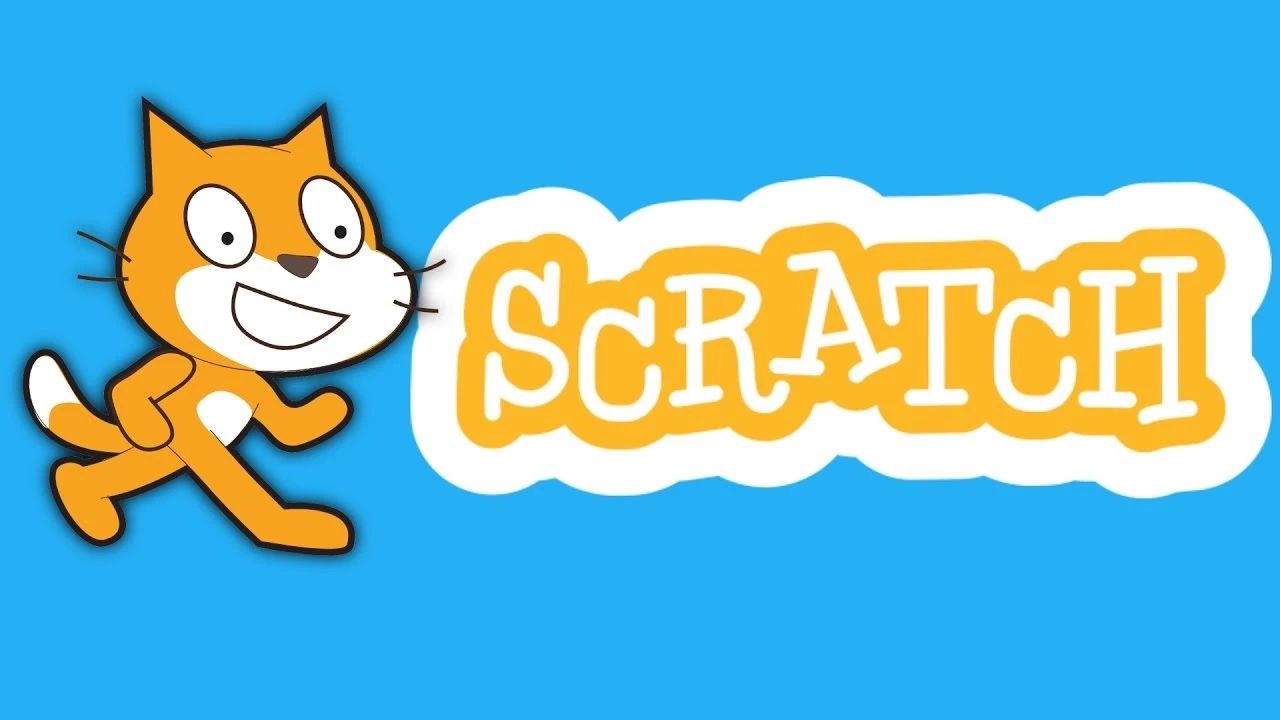
0条留言